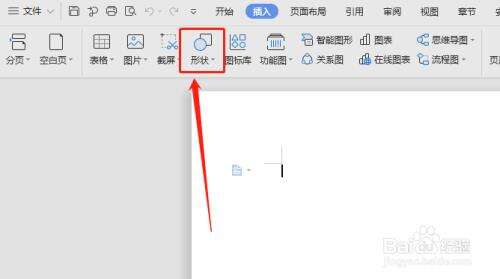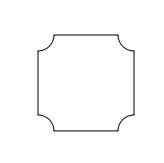Word缺角矩形怎么画
办公教程导读
收集整理了【Word缺角矩形怎么画】办公软件教程,小编现在分享给大家,供广大互联网技能从业者学习和参考。文章包含196字,纯文字阅读大概需要1分钟。
办公教程内容图文
2、点击Word文档上方的【插入】
4、在【基本形状】里面找到【缺角矩形】图标,单击【缺角矩形】图标
6、点击【缺角矩形】,鼠标放到【缺角矩形】四周的圆圈,然后按住鼠标左键不放拉动鼠标,就可以改变【缺角矩形】的大小
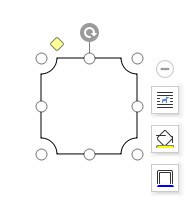
办公教程总结
以上是为您收集整理的【Word缺角矩形怎么画】办公软件教程的全部内容,希望文章能够帮你了解办公软件教程Word缺角矩形怎么画。
如果觉得办公软件教程内容还不错,欢迎将网站推荐给好友。